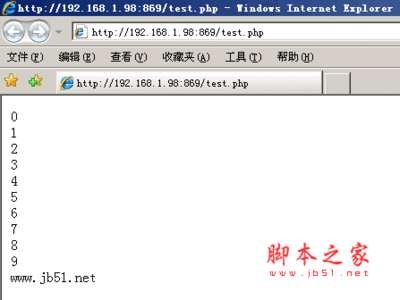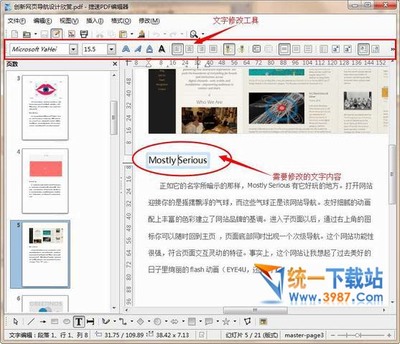当您在Excel 中打开 XML 文件将提示您以选择要导入 XML 数据的下列方法之一:
1.作为 XML 列表
2.作为只读工作簿
3.使用 XML 源任务窗格
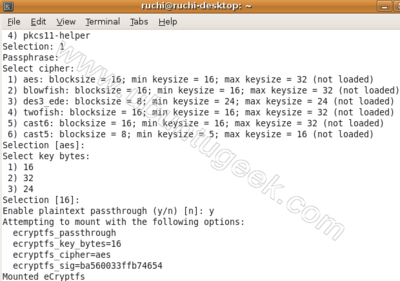
4.打开该文件作为 XML 列表
当您打开一个 XML 源, Excel 寻找用于 XML 样式表 (XSL) 标记。 XSL 说明数据是如何以显示 如果标记是存在, Excel 提示与选择, 或不应用样式表。 如果您选择要应用一个 XSL, XSL 规定如何呈现数据 ; 这里, 其余部分与本文此部分中信息不适用。
如果没有 XSL 标记, 没有收到以下消息:
指定 XML 源没有引用到架构。 Excel 将创建基于 XML 源数据架构。
然后 Excel 导入 XML 源中数据。 通过多行如果 XML 数据包含重复字段内元素, Excel 传播数据。 每一行包含一个唯一的数据集。 这会导致 XML 才能显示为 Excel 中的行大数字中小的数据集。
打开该文件作为只读工作簿
当您选择要打开一个 XML 源文档作为只读工作簿, 第一个标记的元素使用像标题并且单元格 A 1 中放置。 其余的标记是按字母顺序排序, 跨第二行放置。 作为只读工作簿打开它时将被分为天气报告示例本文中前面: 列标题下面列表
/ 区域 / 城市
/ 区域 / 国家
/ 区域 / 地区
/ 区域 / 状态
/date
索引 measurements / h -
/ measurements / 湿度
/ measurements / skies
/ measurements / 温度
索引 measurements / uv -
/ measurements / 可视性
measurements / wind / direction
measurements / wind / windspeed
/ 时间
对于每个这些列数据是否一对数据, 是放在第三行的电子表格。 通过多行如果 XML 数据包含重复字段内元素, Excel 传播数据。 每一行包含一个唯一的数据集。 这会导致 XML 才能显示为 Excel 中的行大数字中小的数据集。
使用 XML 源任务窗格
XML 源任务窗格中显示架构的 XML 数据文件。 可以拖动到工作表将这些元素映射到工作表的架构元素。
如果您要打开 XML 数据文件不引用到架构, Excel 推断架构的 XML 数据文件。
 爱华网
爱华网